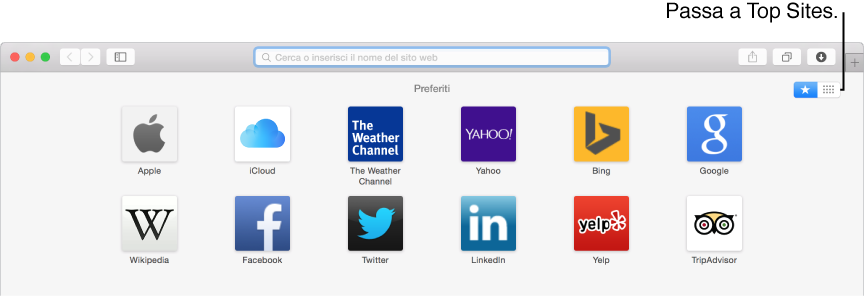
Puoi visualizzare rapidamente i tuoi siti web preferiti e i siti web che hai vistato di recente nella pagina Preferiti e Top Sites. Puoi anche visualizzare i preferiti elencati sotto il campo indirizzo e ricerca quando fai clic su di esso.
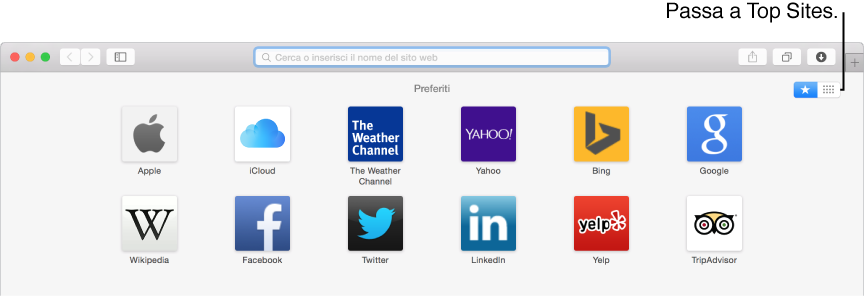
Visualizzare la pagina Preferiti e Top Sites: apri una nuova finestra o un nuovo pannello oppure scegli Cronologia > Mostra Top Sites. Per passare da una vista all'altra, fai clic sul pulsante Preferiti ![]() o sul pulsante Top Sites
o sul pulsante Top Sites ![]() nell'angolo in alto a destra della pagina. Se le nuove finestre o i nuovi pannelli non mostrano i preferiti, modifica le impostazioni nel pannello Generale delle preferenze di Safari.
nell'angolo in alto a destra della pagina. Se le nuove finestre o i nuovi pannelli non mostrano i preferiti, modifica le impostazioni nel pannello Generale delle preferenze di Safari.
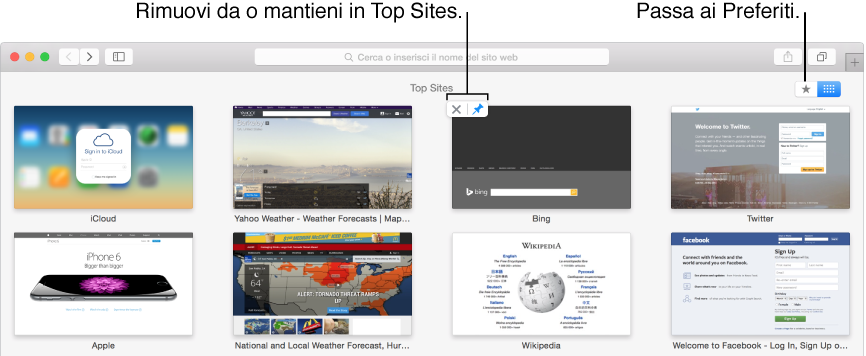
Aprire un sito web dalla pagina Preferiti e Top Sites: fai clic sull'icona o sulla miniatura del sito web.
Andare su un sito web preferito dal campo indirizzo e ricerca:fai clic sul campo indirizzo e ricerca, quindi fai clic su un'icona nell'elenco di siti web preferiti che appare sotto il campo. L'elenco dei preferiti non appare se fai clic sul campo mentre visualizzi la pagina Preferiti e Top Sites.
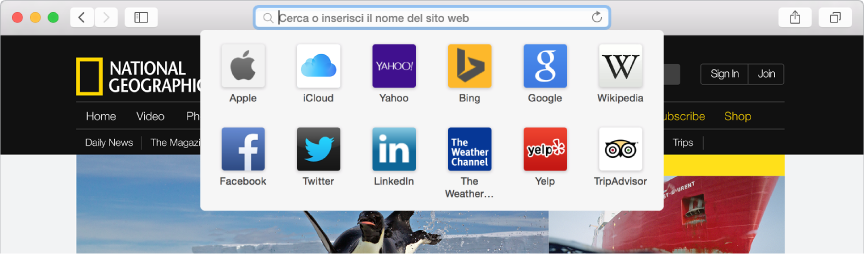
Aggiungere un sito web alla pagina Preferiti e Top Sites: trascina un segnalibro dalla barra laterale sulla pagina Preferiti e Top Sites oppure trascina un URL o un link da un messaggio, da un documento o da un'altra sorgente sulla pagina.
Puoi anche premere e tenere premuto il pulsante di aggiunta rapida ![]() nel campo indirizzo e ricerca di una finestra di Safari, quindi scegli Preferiti o Top Sites dal menu. Il pulsante pulsante di aggiunta rapida appare all'estremità sinistra del campo indirizzo e ricerca quando sposti il puntatore sopra il campo.
nel campo indirizzo e ricerca di una finestra di Safari, quindi scegli Preferiti o Top Sites dal menu. Il pulsante pulsante di aggiunta rapida appare all'estremità sinistra del campo indirizzo e ricerca quando sposti il puntatore sopra il campo.
Riordinare gli elementi in Preferiti e Top Sites: trascina le miniature o le icone dei siti web in altre posizioni. Per copiare un elemento nei Preferiti, trascinalo tenendo premuto il tasto Opzione.
Rimuovere elementi: trascina un elemento al di fuori della finestra, quindi lascia che scompaia in una nuvola di fumo. In Top Sites, puoi anche mantenere il puntatore sulla miniatura della pagina, quindi fai clic sull'icona per rimuovere ![]() che appare.
che appare.
Mantenere un sito web in Top Sites: tieni il puntatore sopra la miniatura del sito web, quindi fai clic sull'icona segnaposto ![]() che appare. Per rimuovere il segnaposto dal sito web in modo che altri siti web possano sostituirlo, fai clic di nuovo sull'icona segnaposto.
che appare. Per rimuovere il segnaposto dal sito web in modo che altri siti web possano sostituirlo, fai clic di nuovo sull'icona segnaposto.
Mostrare un cartella segnalibri diversa in Preferiti: scegli Safari > Preferenze, fai clic su Generale, quindi utilizza il menu a comparsa “Preferiti mostra”.
Modificare il numero di siti web Top Sites: scegli Safari > Preferenze, fai clic su Generale, quindi utilizza il menu a comparsa “Top Sites mostra”.
Nota: Safari utilizza iCloud per mantenere gli stessi segnalibri su tutti i computer Mac e dispositivi iOS sui quali Safari è attivo nelle preferenze iCloud.